- 系统
- 教程
- 软件
- 安卓
时间:2020-12-11 来源:u小马 访问:次
在Win10系统下可能会有很多朋友遇到软件无法运行出现丢失MSVCP120.dll的问题,如在运行PS的时候就出现系统错误,无法启动此程序,因为计算机中丢失MSVCP120.dll,那么要如何解决呢?出现类似问题主要是由于缺少软件运行必备的运行库导致的。大家不要尝试只去下载一个文件来解决该问题。
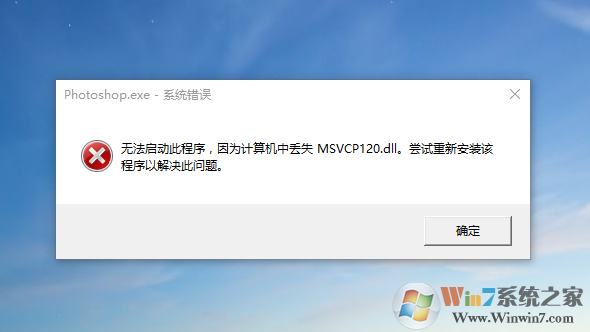
Win10提示msvcp120.dll丢失如何解决:
注:想要修复msvcp120.dll丢失问题,需要准备好一份msvcp120.dll文件!(可以从别人的电脑中复制或者是去微软官网下载)
1、打开电脑的C盘,如果你是32位的系统,那么就进入到目录Windows/System32中,将没有问题的msvcp120.dll文件放到图中msvcp120.dll文件夹中。
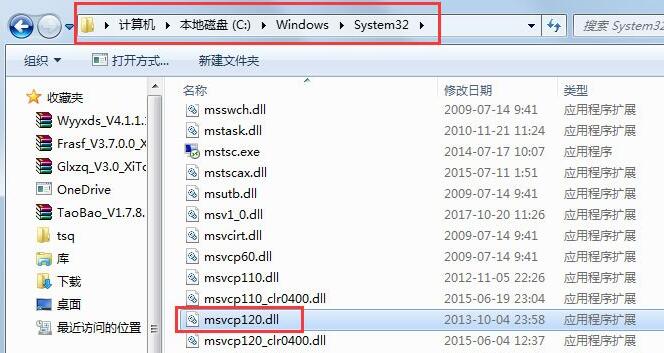
2、如果你是64位的系统的电脑则将msvcp120.dll文件放到Windows/SysWOW64这个文件夹里面;
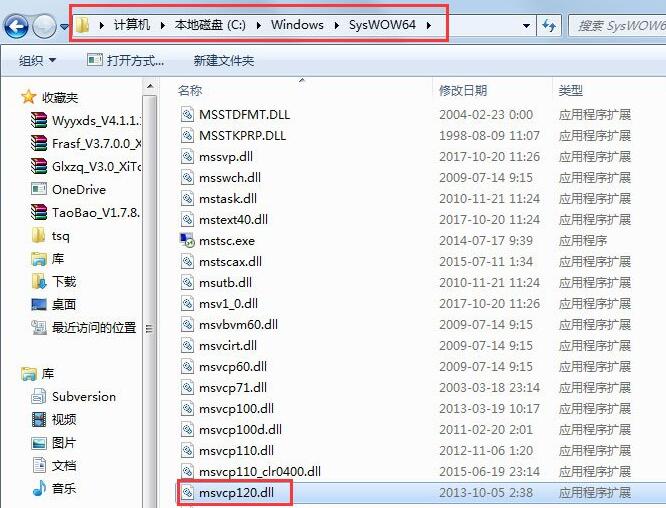
3、在将msvcp120.dll文件放置完成后就使用快捷键Win+R键打开运行,在运行的输入框位置输入regsvr32 msvcp120.dll,点击确定;(完成所有操作后msvcp120.dll丢失的问题就已经解决了)
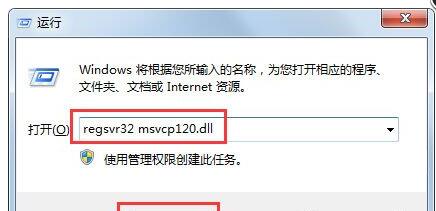
方法二:
安装微软常用运行库合集,就可以完美的解决,此C++运行库算是很全了,易破解刚刚就是安装它才免于重装系统,完美的解决了我的丢失MSVCP120.dll 问题,如下图那个:
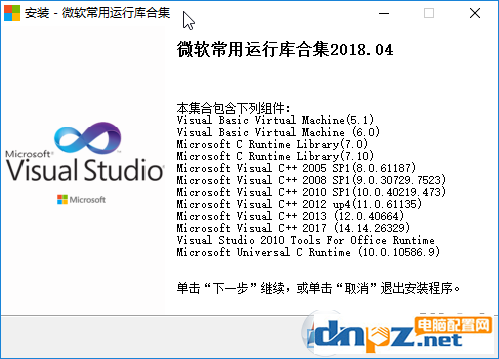
通过以上两个方法就可以完美解决Win10系统出现丢失MSVCP120.dll问题了,所以说系统装好第一时间应该安装运行库。遇到问题不要怕,首先对症下药,才能从根本上解决问题。





